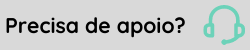Gestão de Documentos
A gestão de documentos possibilita a centralização das movimentações e configurações do estoque. Os documentos são gerados a partir das rotinas que movimentam estoque e realizam reserva. Exemplo: gestão de demandas e gestão do PCP.
Permissões
Para ter acesso as telas da Gestão de documentos, é necessário que o usuário esteja associado a um papel em que as Permissões para o Domínio erp_est, Serviço doc_movdocumento e Recurso Movimentação de documento estejam configuradas. Além disso, é necessário que os Filtros para definir a abrangência(empresa e filial) para o qual o usuário tem acesso estejam configurados .
Atendimento documento
O atendimento de documentos possibilita consultar e determinar se o documento gerado será aprovado ou rejeitado. Ao aprovar um documento, é realizada a movimentação ou reserva do SKU no estoque. Do contrário, ao rejeitar um documento, a movimentação no estoque não é feita e o documento fica com a situação "Rejeitado", retornando para ajuste na rotina que o originou.
Você pode filtrar o documento pelo seu número/código, ou por rotina que o originou (apontamento de subproduto, apontamento de consumo, entre outros). Também é possível selecionar mais de um documento.
Nota
O número/código do documento é gerado de acordo com o padrão estabelecido na rotina que o originou. Por exemplo: se para o apontamento de OP estiver definido o uso do código de barras EAN 13, o código do documento será gerado com este tipo de numeração.
Após realizar o filtro, são exibidos os dados do documento:
- Tipo do movimento: apresenta o tipo de movimento que gerou o documento, podendo ser entrada e saída. Exemplos: entrada de SKU no estoque, saída de SKU do estoque, entrada de reserva do SKU no estoque e saída de reserva do SKU no estoque.
- Tipo do documento: pode ser produto (consumo, refugo, subproduto) ou reserva no estoque.
- SKU: produto ao qual o documento se refere.
- Quantidade: quantidade do SKU referente ao documento.
- U.M: unidade de medida do estoque referente ao SKU.
Atender todos
Ao clicar neste botão, o documento é enviado para o Gestão Empresarial | ERP e sua situação é alterada para Em movimentação. Após a efetivação do documento no Gestão Empresarial | ERP, o documento fica com a situação Movimentado. Se ocorrer erro durante este processo de envio, o documento retorna à XPlatformcom a situação Recebido.
Quando o produto é controlado por lote ou série é mostrada uma tela para a distribuição do item em vários lotes ou séries .
Rejeitar todos
Ao clicar neste botão a situação do documento é alterada para Rejeitado e um aviso é gerado para rotina de origem do documento.
Consultar documento
Você pode consultar todos os documentos que foram gerados e de acordo com as situações:
- Recebido: esta situação indica que o documento foi recebido, porém ainda não foi aprovado ou rejeitado.
- Em movimentação: indica que o documento aprovado foi encaminhado para o Gestão Empresarial | ERPpara movimentação ou reserva do SKU no estoque.
- Movimentado: indica que a movimentação ou reserva do SKU no estoque foi efetivada no Gestão Empresarial | ERP.
- Rejeitado: esta situação indica que o documento foi rejeitado e não houve movimentação ou reserva do SKU no estoque.
Os principais dados dos documentos são exibidos na grade.
Parâmetros e Configurações
No menu Suprimentos > Gestão de Estoques > Documentos > Parâmetros/Configurações podem ser realizadas parametrizações para determinar os documentos que devem ser atendidos manualmente, ou depósitos padrão para documentos com determinadas características. Saiba mais.
Consulta de saldos em estoque
No menu Suprimentos > Gestão de Estoques > Documentos > Consulta de saldos em estoque, podem ser consultados os saldos em estoque dos SKUs, podendo filtrar por empresa, filial, SKU e depósito.
Processo agendado
Através de um processo agendado é possível enviar arquivos para o Gestão Empresarial | ERP os pedidos de movimentação de estoque. Esse agendamento é feito no menu Tecnologia > Customização > Agendamentos, erp_est, doc_movdocumento.
Quando o processo agendado for executado, o sistema verifica os documentos que estão na situação Em movimentação há mais de 5 minutos desde sua alteração e que tenham sido alterados nos últimos 5 dias. Esses documentos são reenviados para o Gestão Empresarial | ERP. Se houver evidência que o movimento já foi gerado o Gestão Empresarial | ERP ignora o documento, caso contrário, ele é processado, gerando o movimento de estoque.
O processo agendado pode ser cadastrado sem especificar parâmetros ou informando os parâmetros dataInicial e expiracao:
- dataInicial: permite configurar a data de alteração inicial dos documentos que serão reenviados;
- expiracao: permite configurar o tempo (em minutos) que o documento tem que estar com situação Em movimentação para ser reenviado.
Exemplo:
{
"dataInicial": "2018-10-01",
"expiracao": 10
}
 English
English Español
Español
 English
English Español
Español